31 d’oct. 2008
Mi Mac no arranca
http://www.macworld.com/article/50320/2006/04/faresuscitate.html
http://www.linux.com/feature/146168
29 d’oct. 2008
Falta NTLDR
1.- Arrancar el pc con el disco de Windows XP metido.
2.- Cuando nos salga el asistente de instalación de Windows Xp elegir la opción de Reparar Sistema.
(En caso de que no salga el asistente significa que el sistema no ha podido arrancar desde el CD. Prueba a ponerlo en otra unidad y volver a arrancar.
Si sigue igual, entra en la BIOS y comprueba que la primera unidad en la secuencia de arranque es alguna de tus unidades de CD/DVD.
3.- Teclear 1 de 1 C:windows
4.- Una vez que estemos en c:Windows teclear FIXMBR (y pulsar intro).
5.- El sistema nos advierte de que si queremos continuar y ponemos S y pulsamos en intro.
6.- Tras el proceso teclear EXIT.
Sacamos el CD del XP, reiniciamos y arrancamos.
Si todo sale bien debería de funcionar, si lo comentado no da resultado prueba con esto otro.
Una vez que estamos en el punto 4, tenemos que copiar dos archivos, debido que en dicha pérdida se arrastra también otro que es el ntdetect, por lo tanto sería, seguir los pasos anteriores del tutorial y en vez de escribir FIXMBR sería copiar ntldr y ntdetect.
Una vez en el punto 4, escribiremos:
copy d:\i386\ntldr c:\
copy d:\i386\ntdetect.com c:\
(donde d: sería la unidad lectora donde se encuentra el cd de Windows XP).
Si todo sale bien debería de funcionar.
Icono acceso directo Mostrar escritorio
Abre tu bloc de notas y copia lo siguiente:
Cita:
[Shell]
Command=2
IconFile=explorer.exe,3
[Taskbar]
Command=ToggleDesktop
Le das a "Guardar como.." y en "Nombre" pones Mostar escritorio.scf, y en "Tipo" todos los archivos.
Lo guardas en tu escritorio y ya luego simplemente arrastralo hacia donde lo tenías.
Nos cuentas si te resulta....
Saludos
28 d’oct. 2008
Tomas de contacto en las consolas de linux/ UNIX
MICROTECNOLOGIAS
http://www.microteknologias.cl/linux_consola.html
Error de cifrado de datos, escritorio remoto
Solucionar problemas de mensajes de error generales de Escritorio remoto
http://technet2.microsoft.com/windowsserver/es/library/83ddcc90-4409-4063-8bac-f5fcb4d1c55b3082.mspx?mfr=true
24 d’oct. 2008
Office i Outlook 2007
http://office.microsoft.com/es-es/outlook/HA100341273082.aspx
reparar bandeja entrada
http://office.microsoft.com/es-es/outlook/HP030896253082.aspx
recuperar mails outlook 2007
http://www.mydigitallife.info/2007/11/24/how-to-find-and-locate-outlook-personal-folders-pst-files-folder-location/es/
http://urpiano.wordpress.com/2007/04/25/como-recuperar-correos-borrados-en-outlook/
21 d’oct. 2008
Configurar Servidor correo en windows server 2003
Joomla, tutorial configuracions correu
i enviar registres de validació als nous usuaris.
20 d’oct. 2008
17 d’oct. 2008
Tv-online adnstream.tv
-un altre tmbe es http://www.zappinternet.com
16 d’oct. 2008
Solució error, Code Purple
remove the line "python c:\hp\bin\ConfigCheck\run.py"
from.............. {drive}:\hp\bin\ConfigCheck\cfgchk.bat
link originals
links originals
Convertí una imatge a Icono
2.- Debes abrir la imagen para editarla, generalmente el editor de imágenes esta predeterminado con Paint, de modo que basta darle click derecho a la imagen y Editar.
Sin embargo, si instalaste algún otro programa de edición, debes dar click en Abrir con, y escoger Paint de la lista desplegable.
3.- Una vez que están abiertas en Paint:
Sin tocar la imagen, escoges el menú “Archivo” y despues “Guardar como”
es indispensable que escojas como el tipo de imagen a guardar: “Mapa de bits de 24 bits (*.bmp; *.dib)” y que agregues al nombre de la imagen la extensión “.ico” de manera que se lea antes de guardar: “Imagen.ico”
Una vez que la guardes en el directorio de tu preferencia, tendrás ya tus iconos creados .
Tutorials i ajuda en .htaccess
modificacions com ara la pagina inicial, ocultar directoris, etc....
http://www.cmsjoomla.com.ar/mambo/intro-en-flash-para-tu-sitio-mambo-3.htm
http://www.batiburrillo.net/adivina/adivina_sw18.php
http://www.carlosleopoldo.com/post/acordeon-chuleta-de-htaccess/
15 d’oct. 2008
La importancia dels Sitemaps.xml
http://www.maestrosdelweb.com/editorial/sitemap/
Script para backups sistema linux con tar
#!/bin/bash
# full and incremental backup script
#Cambiar estos 5 valores para adecuarlo al sistema
MAQUINA=debian # nombre de la máquina
DIRECTORIOS=”/bin /boot /emul /etc /initrd /lib /opt /root /sbin /srv /usr /var” #directorios a respaldar
BACKUPDIR=/home/Backups # Directorio donde se guarda el backup (debe existir)
FECHADIR=/home/Backups # Directorio donde se guarda la fecha del último backup completo
TAR=/bin/tar # localización del ejecutable tar (se localiza con whereis tar)
# A partir de aquí no hace falta tocar nada
PATH=/usr/local/bin:/usr/bin:/bin
DSEM=`date +%a` # Día de la semana (por ej. mié)
DMES=`date +%d` # Día del mes (por ej. 06)
DM=`date +%d%b` # Día y mes (por ej. 06jun)
# Cada 1 de mes se hace un backup completo
# Cada Domingo se hace otro backup completo sobrescribiendo el backup del domingo anterior
# Cada día se realiza un backup incremental. Cada backup incremental sobrescribe
# el backup incremental del mismo día de la semana anterior.
# “NUEVO” coge la fecha del backup completo de cada domingo para realizar un backup de los archivos creados a partir de la fecha de "NUEVO".
# Backup mensual completo - sobrescribe el del mes anterior
if [ $DMES = "01" ]; then
$TAR -cf $BACKUPDIR/$MAQUINA-$DM.tar $DIRECTORIOS
fi
# Backup semanal completo
if [ $DSEM = "dom" ]; then
AHORA=`date +%d-%b`
# Actualizar fecha del backup completo
echo $AHORA > $FECHADIR/$MAQUINA-fecha-backup-completo
$TAR -cf $BACKUPDIR/$MAQUINA-$DSEM.tar $DIRECTORIOS
# Backup incremental diario - sobrescribe el de la semana anterior
else
# Obtener fecha del último backup completoNUEVO="--newer=`cat $FECHADIR/$MAQUINA-fecha-backup-completo`"
$TAR $NUEVO -cf $BACKUPDIR/$MAQUINA-$DSEM.tar $DIRECTORIOS
fi
14 d’oct. 2008
programar en linux
http://www.ubuntu-es.org/index.php?q=node/24400
Que es python?
como hacer un script para principiantes
http://diariodeunlinux3ro.es/?p=161
13 d’oct. 2008
Tutorial para ver la tv y navegar por internet gratis desde el móvil
http://helektron.com/2007/04/17/como-ver-la-tv-y-navegar-por-internet-gratis-desde-el-movil/comment-page-10/#comments
Vnc server sobre windows vista
http://www.uvnc.com/download/index.html
11 d’oct. 2008
10 d’oct. 2008
Papelera en Ubuntu
Ahora vamos con algo light. Si eres nuevo con esto del Ubuntu y estás acostumbrado al Windows quizás hayas echado de menos en tu escritorio los iconos de “Mi PC”, “Papelera”, etc que todo sea dicho resultan muy prácticos.
En Ubuntu esto también es configurable. Abre una consola y teclea gconf-editor, que como su nombre indica es una aplicación para configurar nuestro escritorio gnome, y entre otras cosas esto incluye los iconos que queremos ver en el escritorio.
¿Dónde ir? apps -> nautilus -> desktop
Y ale, configura a tu gusto.
Combinacions tecles del teclat
CTRL+X (Cortar)
CTRL+V (Pegar)
CTRL+Z (Deshacer)
SUPR (Suprimir)
SHIFT+DELETE (Suprimen el archivo seleccionado permanentemente sin colocarlo en la Papelera)
CTRL arrastrando un archivo (Copia el artículo seleccionado)
CTRL+SHIFT arrastrando un archivo (Crean un acceso rápido al artículo seleccionado)
F2 (Renombar el archivo seleccionado)
CTRL+FLECHA DERECHA (Se mueven el indicador hasta el final de la palbra)
CTRL+FLECHA IZQUIERDA (Se mueve al inicio)
CTRL+FELCHA ABAJO (Al siguiente párrafo)
CTRL+FELCHA ARRIBA (Al párrafo anterior)
CTRL+SHIFT FLECHA (Destacan un bloque de texto)
SHIFT con cualquiera de las llaves de flechas (Selecciona más que un archivo en una ventana o sobre el escritorio, o seleccionan el texto en un documento)
CTRL+A (Selecciona todo)
F3 (Buscar un archivo o una carpeta)
ALT+ENTER (Ver las propiedades para el archivo seleccionado)
ALT+F4 (Cierran el archivo activo)
ALT+ENTER (Mostrar las propiedades del objeto seleccionado)
ALT+SPACEBAR (Abren el menú de acceso rápido para la ventana activa)
CTRL+F4 (Cerrar el documento activo en los programas que le permiten tener múltiples documentos abiertos simultáneamente)
ALT+TAB (Intercambiar entre los archivos abiertos)
ALT+ESC (Archivos según el orden en que fueron abiertos)
F6 (Ciclo de selección para elementos de pantalla en una ventana o sobre el escritorio)
F4 (Mostrar la lista de barra de Dirección en Mi PC o el Explorador de Ventanas)
SHIFT+F10 (Mostrar el menú de acceso rápido para el artículo seleccionado)
ALT+SPACEBAR (Mostrar el menú de Sistema para la ventana activa)
CTRL+ESC (Mostrar el menú de Inicio)
ALT+Letra subrayada de menú (Mostrar el menú correspondiente)
La letra subrayada de un comando sobre un menú abierto (Realiza la orden correspondiente)
F10 (Activar la barra de menú en el programa activo)
FLECHA DERECHA (Abre el siguiente menú a la derecha, o abre un submenú)
FLECHA IZQUIERDA (Abre el siguiente menú a la izquierda, o cierra un submenú)
F5 (Actualizar la ventana activa)
TECLA DE RETROCESO (Ve la carpeta un nivel encima de en Mi PC o el Explorador de Ventanas)
ESC (Cancelar la tarea )
SHIFT cuando usted inserta un CD-ROM (No se ejecuta directamente)
Accesos rápidos de Cuadro de diálogo
CTRL+TAB (Avanzar por las pestañas)
CTRL+SHIFT+TAB (Mover hacia atrás por las pestañas)
TAB (Avanzar por las opciones)
SHIFT+TAB (Mover hacia atrás por las opciones)
ALT+Letra subrayada (Realizar la orden correspondiente o seleccionan la opción correspondiente)
ENTER (Realizar la orden para la opción activa o el botón)
SPACEBAR (Seleccionar o limpiar la caja de comprobación si la opción activa es una caja de comprobación)
FELCHAS (Seleccionar un botón si la opción activa es un grupo de botones de opción)
F1 (Ayuda de Demostración)
F4 (Mostrar los archivos en la lista activa)
TECLA DE RETROCESO (Abre una carpeta un nivel encima si una carpeta es seleccionada en el “Guardar como” o el cuadro de diálogo Abierto)
Accesos rápidos naturales de Microsoft
Logo de Windows (Muestra u oculta el menú de Principio)
LOGO+BREAK (Mostrar el cuadro de diálogo de Propiedades de Sistema)
LOGO+D (Mostrar el escritorio)
LOGOo+M (Minimizar todas las ventanas)
LOGO+SHIFT+M (Restaurar las ventanas minimizadas)
LOGO+E (Abrir Mi PC)
LOGO+F (Buscar un archivo o una carpeta)
CTRL+LOGO+F (Buscan ordenadores)
LOGO+F1 (Ayuda de Ventanas de Demostración)
LOGO+L (Cierra el teclado)
LOGO+R (Ejecutar)
LOGO+U (Abrir Administrador de Utilidades)
Accesos rápidos de Accesibilidad
SHIFT derecho durante ocho segundos (Cambiar FilterKeys)
ALT IZQ+SHIFT IZQ+IMPR PANT (Cambiar el alto contraste)
ALT IZQ+SHIFT IZQ+BLOQ NUM (Cambiar el MouseKeys)
SHIFT cinco veces (Cambier el StickyKeys)
BLOQ NUM durante cinco segundos (Cambian el ToggleKeys)
LOGO+U (Abrir Administrador de Utilidades)
Accesos rápidos de Explorador de Ventanas
FIN (Mostrar el fondo de la ventana activa)
INICIO (Mostrar la parte superior de la ventana activa)
BLOQ NUM+ASTERICOS (*) (Mostrar todas las subcarpetas estan bajo la carpeta seleccionada)
BLOQ NUM+MAS (+) (Mostrar el contenido de la carpeta seleccionada)
BLOQ NUM+MENOS (-) (Contrae la carpeta seleccionada)
FLECHA IZQUIERDA (Contraer la selección corriente si es ampliada)
FLECHA DERECHA (Mostrar la selección corriente)
Llaves de Acceso rápido para Mapa de Carácteres
FLECHA DERECHA (Mover a la derecha o al principio de la siguiente línea)
FLECHA IZQUIERDA (Mover a la izquierda o al final de la línea anterior)
FLECHA ARRIBA (Subir una fila)
FLECHA ABAJO (Bajar una fila)
RE PAG (sube una pantalla)
AV PAG (Baje una pantalla)
INICIO (Mover al principio de la línea)
FIN (Mover al final de la línea)
CTRL+INICIO (Mover al primer carácter)
CTRL+FIN (Mover al último carácter)
SPACEBAR (Cambiar el modo de un caracter seleccionado)
Consola de Dirección de Microsoft (MMC) Accesos rápidos de Ventana Principales
CTRL+O (Abrir)
CTRL+N (Abrir nuevo)
CTRL+S (Guardar)
CTRL+M (Añadir o quitar)
CTRL+W (Cerrar directamente)
F5 (Actualizar)
ALT+SPACEBAR (Mostrar el menú de ventana )
ALT+F4 (Cerrar)
CTRL+P (Imprimir)
SHIFT+F10 (Muestran el menú de acceso rápido para el artículo seleccionado)
F1 (Ayuda)
CTRL+F10 (Maximizar)
CTRL+F5 (Restaurar)
ALT+ENTER (Mostrar propiedades)
F2 (Renombrar)
Navegación Internet ExplorerCTRL+B (Abrir el cuadro de diálogo de Favoritos)
CTRL+E (Abrir la barra de búsqueda)
CTRL+H (Abrir Historial)
CTRL+I (Abrir la barra de Favoritos)
CTRL+P (Abrir el cuadro de diálogo de Impresión)
CTRL+R (Actualizar)
CTRL+W (Cerrar)
link original
9 d’oct. 2008
Internet explorer 6 i 7 al mateix temps
Advertencia: Este artículo sólo es útil para ese tipo de gente rara y masoquista, que se hacen llamar Desarrolladores web de frontend. Si no eres uno de ellos, entonces no necesitas leer esto, no necesitas estar aquí. Seamos más claros, vete. ¿Aún sigues aquí? Bueno.. el motivo principal por el que un desarrollador web tenga la necesidad de correr 2 clientes diferentes de Internet Explorer quizás sea sencilla. Soporte, compatibilidad y beta testing (pruebas).IE7 solucionó varios problemas de CSS/JS que tenía IE6, y eso es muy bueno; pero no todo es perfecto. ¿Qué pasaría si nos contratan para trabajar un sitio que deba ser compatible con los navegadores actuales e IE6? ¿Cómo estamos seguros que ese grandioso y mega script 2.0 que mezcla css avanzado, con javascript, ajax y muchas esquinas redondeadas realmente funciona en todos los navegadores? Entonces es aquí cuando Multiple IE llega al rescate (si si, "IE to the rescue" ...). El proceso de instalación es muy sencillo (Si Reyner, tú también podrás hacerlo ), y se puede resumir en en 3 pasos.
Descargar e Instalar Internet Explorer 7.
Descargar e Instalar Multiple IE creado por Yousif Al Saif.
En el proceso de instalación de Multiple IE, Seleccionar las versiones de IE deseadas.
Y así tenemos versiones diferentes de IE que pueden correr simultáneamente sin problemas entre uno y otro*Hey! hasta reconocen las condicionales de IE! Que más podemos pedir? Ah si, que Microsoft esté de bueno humor y haga mejores implementaciones de las specs. de la w3c.* este es un proyecto experimental, nadie asegura que vaya a funcionar al 100% y IE4 tiene algunos pequeños problemas, Yousif comenta más sobre esto en su web.
link original
Memorias Ram , informació, incompatibilitats

link original
POR QUE SE PRODUCEN INCOMPATIBILIDADES EN LAS MEMORIAS RAM.

Uno de los mayores problemas que se producen con los módulos de memoria RAM cuando queremos ampliar esta es el problema de las incompatibilidades. Vamos a ver realmente cuales son las causas de estas incompatibilidades.
De entrada vamos a aclarar dos puntos:
Ni la diferencia de capacidad de las memorias ni incluso la diferencia de velocidad de los módulos (siempre y cuando la placa base soporte las velocidades) son causa de incompatibilidad. Podemos mezclar sin problemas módulos de 256MB, 512MB y de 1GB sin que se produzca ninguna incompatibilidad entre ellos. Incluso podemos mezclar módulos PC-333 y módulos PC-400, que mientras que la placa base soporte ambos tipos tampoco tendremos problemas (aunque, eso si, el sistema se regirá siempre por la velocidad del módulo más lento).
Pero aquí termina la lista de los parámetros de una memoria que no son (o pueden ser) causa de incompatibilidad entre módulos.
Vamos a analizar los diferentes parámetros de una memoria que sí que son (o pueden ser) causa de incompatibilidad, aunque hay que dejar bien claro que estas incompatibilidades dependen en gran medida de los márgenes de tolerancia de la placa base, por lo que dos módulos pueden trabajar perfectamente en una determinada placa base y ser incompatibles en otra.
Tipos de módulos de memoria:
Los tipos de módulos más habituales en la actualidad son los módulos DDR, DDR2 y ya bastante menos los módulos SDRAM (aunque hay que aclarar que todos estos tipos son SDRAM, es decir, Synchronous Dynamic Random Access Memory, lo que se conoce normalmente por memorias SDRAM son las memorias SDR (Single Data Rate), en contraposición a las DDR (Double Data Rate). Estos módulos se han ido sustituyendo en el tiempo. Primero fueron los SDRAM, que dieron paso a los DDR y estos a los DDR2.
Estos módulos son incompatibles físicamente entre ellos, pero existen una serie de placas base del tipo dual que admiten dos formatos de módulos diferentes, SDRAM y DDR o DDR y DDR2. Pero que admitan ambos tipos no quiere decir que estos se puedan mezclar. En una placa dual podemos poner módulos de un tipo o de otro, pero NO de los dos.
Posición de los chips de memoria:
Existen módulos de memoria que tienen los chips en una sola de sus caras y otros que tienen los chips en ambas caras (Single Side o Double Side). Esto, que a simple vista puede parecer una cuestión sin importancia, es uno de los motivos de incompatibilidades.
Paridad:
Los módulos con paridad trabajan a 9bits en vez de a 8 bits (8 de datos + 1 de paridad). No se pueden mezclar módulos con paridad y módulos sin paridad. En la actualidad la paridad ha sido sustituida por el el sistema ECC.
Módulos ECC o NON-ECC:
ECC significa Error Correcting Code, es decir, memoria con código corrector de errores. Las memorias ECC se suelen emplear sobre todo en servidores, ya que son bastante más caras que las memorias NON-ECC... y también algo más lentas. Normalmente las placas base admiten un solo tipo, pero hay placas base que admiten ambos tipos. Pero que admitan ambos tipos (ECC y NON-ECC) no significa que se puedan mezclar.
Módulos Buffered y Unbuffered:
La memoria unbuffered (también conocida como Unregistered) se comunica directamente con el Northbridge de la placa base, en vez de usar un sistema store-and-forward como hace la memoria Registered. Esto hace que la memoria sea mas rápida, aunque menos segura que la registered.
Los módulos del tipo buffered (también conocidos como registered) tienen registros incorporados en sus líneas de dirección y del control. Un registro es un área de acción temporal muy pequeña (generalmente de 64 bits) para los datos. Estos registros actúan como almacenes intermedios entre la CPU y la memoria.
El uso de la memoria registered aumenta la fiabilidad del sistema, pero también retarda mismo . Este tipo de memoria se suele usar sobre todo en servidores. No todas las placas suelen soportar estos módulos. No se pueden mezclar módulos de ambos tipos de memoria.
Latencia CAS:
La Latencia CAS (CL) (Column Address Strobe o Column Address Select) es el tiempo (en número de ciclos de reloj) que transcurre después de que el controlador de memoria envía una petición para leer una posición de memoria y antes de que los datos sean enviados a los pines de salida del módulo. Una diferencia en esta latencia CAS puede crear una incompatibilidad entre los módulos.
Tiempo RAS:
El Tiempo RAS (Row Address/Access Strobe) es el tiempo que tarda en colocarse la memoria en una determinada fila. Aunque este tiempo tiene mucha menos importancia que la latencia CAS también puede ser motivo de incompatibilidades.
Tabla SPD:
La Tabla SPD (Serial Presence Detect) es un estándar para proporcionar información automáticamente acerca de un modulo de memoria RAM. Si esta tabla está dañada o es diferente entre dos módulos es más que posible (casi seguro) que sólo va a funcionar uno de ellos. Las tablas SPD son las que permiten la configuración automática de la memoria.
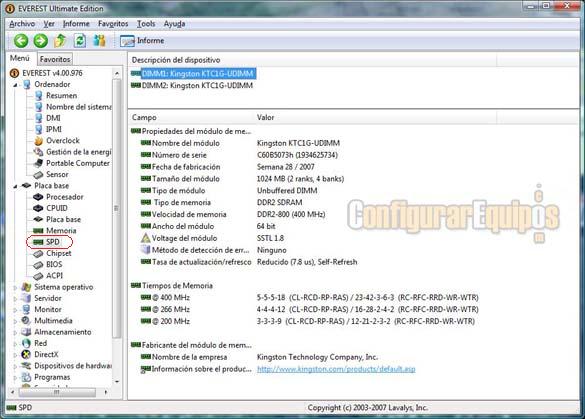
Informe de la Tabla SPD, obtenido con el programa Everest. En él podemos ver toda la información que necesitamos sobre nuestra memoria.
Voltaje del módulo:
Una diferencia acusada de voltaje entre dos módulos de memoria también puede hacer que tan sólo uno de ellos funcione (normalmente el de menor voltaje).
Estos no son todos los causantes de una incompatibilidad entre módulos, ya que a veces el simple hecho de que los chips sean de distinto fabricante o los módulos de diferente marca puede hacer que los módulos sean incompatibles, sobre todo en ordenadores antiguos, con placas con una muy baja tolerancia.
Pero esto hace que lo mejor cuando vayamos a ampliar la memoria de nuestro ordenador (sobre todo si no es muy moderno) es que llevemos el ordenador a la tienda y que ellos comprueben que el módulo que nos venden es el correcto para nuestro equipo. Otra posibilidad es anotar exactamente todas las características de nuestro(s) modulo(s) y comprar una exactamente igual (y a ser posible de la misma marca).
En cuanto al tema de las memorias en Dual Channel, las especiales características de esta tecnología hacen que no solo tengan que ser módulos exactamente iguales, sino que sea muy conveniente comprarlos en pack específicos, que casi todos los fabricantes de memorias tienen.
link original
Chips y Módulos [editar]
| Nombre estándar | Velocidad del reloj | Tiempo entre señales | Velocidad del reloj de E/S | Datos transferidos por segundo | Nombre del módulo | Máxima capacidad de transferencia |
| DDR200 | 100 MHz | 10 ns | 100 MHz | 200 millones | PC1600 | 1.600 MiB/s |
| DDR266 | 133 MHz | 7,5 ns | 133 MHz | 266 millones | PC2100 | 2.133 MiB/s |
| DDR300 | 150 MHz | - ns | 150 MHz | 300 millones | PC2400 | 2.400 MiB/s |
| DDR333 | 166 MHz | 6 ns | 166 MHz | 333 millones | PC2700 | 2.667 MiB/s |
| DDR366 | 183 MHz | - ns | 183 MHz | 366 millones | PC3200 | 2.933 MiB/s |
| DDR400 | 200 MHz | 5 ns | 200 MHz | 400 millones | PC3200 | 3.200 MiB/s |
| DDR433 | 216 MHz | - ns | 210 MHz | 433 Millones | PC3500 | 3.500 MiB/s |
| DDR466 | 233 MHz | 4,2 ns | 233 MHz | 466 millones | PC3700 | 3.700 MiB/s |
| DDR500 | 250 MHz | 4 ns | 250 MHz | 500 millones | PC4000 | 4.000 MiB/s |
| DDR533 | 266 MHz | 3,7 ns | 266 MHz | 533 millones | PC4300 | 4.264 MiB/s |
| DDR2-400 | 200 MHz | 10 ns | 200 MHz | 400 millones | PC2-3200 | 3.200 MiB/s |
| DDR2-533 | 266 MHz | 7,5 ns | 266 MHz | 533 millones | PC2-4200 | 4.264 MiB/s |
| DDR2-600 | 300 MHz | - ns | 300 MHz | 600 millones | PC2-4800 | 4.800 MiB/s |
| DDR2-667 | 333 MHz | 6 ns | 333 MHz | 667 Millones | PC2-5300 | 5.336 MiB/s |
| DDR2-800 | 400 MHz | 5 ns | 400 MHz | 800 Millones | PC2-6400 | 6.400 MiB/s |
| DDR2-1.000 | 500 MHz | 3,75 ns | 500 MHz | 1.000 Millones | PC2-8000 | 8.000 MiB/s |
| DDR2-1.066 | 533 MHz | 3,75 ns | 533 MHz | 1.066 Millones | PC2-8500 | 8.530 MiB/s |
| DDR2-1.150 | 575 MHz | - ns | 575 MHz | 1.150 Millones | PC2-9200 | 9.200 MiB/s |
| DDR2-1.200 | 600 MHz | - ns | 600 MHz | 1.200 Millones | PC2-9600 | 9.600 MiB/s |
| DDR3-1.066 | 533 MHz | - ns | 533 MHz | 1.066 Millones | PC3-8500 | 8.530 MiB/s |
| DDR3-1.066 | 533 MHz | - ns | 533 MHz | 1.066 Millones | PC3-8500 | 8.530 MiB/s |
| DDR3-1.200 | 600 MHz | - ns | 600 MHz | 1.200 Millones | PC3-9600 | 9.600 MiB/s |
| DDR3-1.333 | 667 MHz | - ns | 667 MHz | 1.333 Millones | PC3-10667 | 10.664 MiB/s |
| DDR3-1.375 | 688 MHz | - ns | 688 MHz | 1.375 Millones | PC3-11000 | 11.000 MiB/s |
| DDR3-1.466 | 733 MHz | - ns | 733 MHz | 1.466 Millones | PC3-11700 | 11.700 MiB/s |
| DDR3-1.600 | 800 MHz | - ns | 800 MHz | 1.600 Millones | PC3-12800 | 12.800 MiB/s |
| DDR3-1.866 | 933 MHz | - ns | 933 MHz | 1.866 Millones | PC3-14900 | 14.930 MiB/s |
| DDR3-2.000 | 1.000 MHz | - ns | 1.000 MHz | 2.000 Millones | PC3-16000 | 16.000 MiB/s |
No hay diferencia arquitectónica entre los DDR SDRAM diseñados para diversas frecuencias de reloj, por ejemplo, el PC-1600 (diseñado para correr a 100 MHz) y el PC-2100 (diseñado para correr a 133 MHz). El número simplemente señala la velocidad en la cual el chip está garantizado para funcionar. Por lo tanto el DDR SDRAM puede funcionar a velocidades de reloj más bajas para las que fue diseñado (underclocking) o para velocidades de reloj más altas para las que fue diseñado (overclocking).
Los DIMMs DDR SDRAM tienen 184 pines (en comparación con los 168 pines en el SDRAM, o los 240 pines en el DDR2 SDRAM), y pueden ser diferenciados de los DIMMs SDRAM por el número de muescas (el DDR SDRAM tiene una, y el SDRAM tiene dos). El DDR SDRAM funciona con un voltaje de 2.5 V, comparado a 3.3 V para el SDRAM. Esto puede reducir perceptiblemente el uso de energía. Nota: algunos DIMMs tiene un voltaje nominal de 2.6 o 2.7 V [1].
Muchos chips nuevos usan estos tipos de memoria en configuraciones de dual-channel, lo que dobla o cuadruplica el ancho de banda efectivo.
Conversor de VGA a cable de red
Sencillamente genial, un truco para los manitas de la casa que puede ser realmente útil. Como construir un conversor de cable VGA a cable de Red, un tutorial (por desgracia en ingles) que enseña como hacerlo, y teniendo en cuenta el precio de los alargadores VGA y lo barato que es el cable de red, este truco, para los que tienen la pantalla lejos de la torre, o para alguien que quiera llevar un monitor a un lugar alejado, es impasable.
8 d’oct. 2008
7 d’oct. 2008
6 d’oct. 2008
Activar javascript al navegador explorer
Su navegador de Internet no tiene JavaScript habilitado. Usted debe habilitar JavaScript en su navegador para poder accesar al contenido de Paguito.com.
¿Como activo JavaScript en mi navegador?
Si su navegador ya es viejo y no puede usar JavaScript:- Si su navegador no usa JavaScript usted debe actualizarlo. Le recomendamos que utilice Internet Explorer 5, 6 o 7 alguna version más reciente o Netscape 6 o FireFox 1 o superior.
Si usted ya cuenta con Internet Explorer 5, 6 o 7 alguna version más reciente o Netscape 6 o FireFox 1 o superior siga al paso 2:
-
Siga las instrucciones que están a continuación para activar el JavaScript en su navegador.
Internet Explorer 7:
- Haga clic en Herramientas, luego en Opciones de Internet.
- Haga clic en la carpeta de Seguridad.
- Haga clic en el botón Nivel personalizado.
- Vaya a la sección de Automatización.
- Seleccione Activar en Automatización de los subprogramas de Java, Permitir operaciones de pegado por medio de una secuencia de comandos y Secuencias de comandos ActiveX.
- Haga clic en el botón Aceptar.
Internet Explorer 6:
- Haga clic en Herramientas, luego en Opciones de Internet.
- Haga clic en la carpeta de Seguridad.
- Haga clic en el botón Nivel personalizado.
- Vaya a la sección de Automatización.
- Seleccione Activar en Automatización de los subprogramas de Java, Permitir operaciones de pegado por medio de una secuencia de comandos y Secuencias de comandos ActiveX.
- Haga clic en el botón Aceptar.
Internet Explorer 5:
- Haga clic en Herramientas, luego en Opciones de Internet.
- Haga clic en la carpeta de Seguridad.
- Haga clic en el botón Nivel personalizado.
- Vaya a la sección de Automatización.
- Seleccione Activar en Automatización de los subprogramas de Java, Permitir operaciones de pegado por medio de una secuencia de comandos y Secuencias de comandos ActiveX.
- Haga clic en el botón Aceptar.
Netscape 6.x:
- Haga clic en Edición, luego en Preferencias
- Haga clic en Avanzadas.
- Seleccione Activar JavaScript para el Navigator.
- Haga clic en el botón Aceptar.
Netscape 4.x:
- Haga clic en Edición, luego en Preferencias
- Haga clic en Avanzadas.
- Haga clic en Activar JavaScript.
- Haga clic en el botón Aceptar.
Mozilla Firefox (1.0)
- Seleccione 'Tools'.
- Seleccione 'Options'.
- Seleccione 'Web Features'
- Seleccione la casillla de 'Enable JavaScript' y de clic en OK
Mozilla Firefox (1.5)
- Seleccione 'Tools'
- Seleccione 'Options'
- Seleccione 'Content'
- Seleccione la casillla de 'Enable JavaScript' y de clic en OK
3 d’oct. 2008
Acultar usuarios, inicio de sessión
Pero si lo que deseas es ocultar en la pantalla de Inicio alguna cuenta de usuario,
para que no pueda ser utilizada, momentáneamente y en lugar de eliminarla
sigue estos
pasos:
Entra en Windows como Administrador y luego pulsa el botón inicio y Ejecutar
Escribe regedit y pulsa el botón Aceptar.
Ahora te desplazas por la siguientes claves:
HKEY_LOCAL_MACHINE/SOFTWARE/Microsoft/WindowsNT/CurrentVersion/Winlogon
/SpecialAccounts
Ahora en el panel de la derecha haces clic con el ratón derecho y seleccionas Nuevo
y luego Valor DWORD, luego le pones el nombre de la cuenta de Usuario que quieres
ocultar (por ejemplo Javier suponiendo que la cuenta de usuario que quieres ocultar
sea esa) y pulsa la tecla Intro.
Reinicia el ordenador y al arrancar verás como ya no está la cuenta de usuario de Javier.
Acces directe apagar sistema, shutdown
Apagar Windows XP con un acceso directo
Hace falta crear un acceso directo a
%windir%\system32\cmd.exe /k "shutdown.exe -s -t 00 -f -c "Apagando Equipo" "
Si queréis programar la apagada, lo podéis hacer en:
Accesorios->Herramientas del Sistema->Tareas
y ponwer, por ejemplo que cada día a las 23:00 se apague.
Si queréis abortar la apagada, escribid en la ventana de comandos:shutdown -a
Si queréis que no se abra la ventana del comandos, poner /c y quitar /k.
Si queréis cambiar el tiempo que tarda en apagarse, utilizad -t, por defecto es 30 segundos
Si querési apagar algun equipo en red, usad shutdown \\EQUIPO1 i borrad el -l
Para más información escribid shutdown en la ventana de comandos.
_______________________
cambiar los iconos de los accesos directos:
C:\WINDOWS\system32
dentro de esa carpeta hay un archivo que se llama shell32.dll
ese archivo contiene los iconos....
2 d’oct. 2008
Comandos Vi (linux)
pre-instalado en cualquier PC o Servidor con Unix/Linux, aprender a usarlo es absolutmatamente indispensable.
$vi------------------------Editar un texto sin nombre
$vi archivo----------------Editar un archivo (nuevo o no)
$vi archivo1 archivo2------Editar lista de archivos
$vi +n archivo-------------Editar archivo en la línea n
$vi +/txt archivo----------Editar archivo en la 1a línea donde aparece txt
MOVIMIENTOS DEL CURSOR.
Arriba----k
Abajo-----j
Derecha---h
Izquierda-l
0---------Inicio de línea
$---------Fin de línea
w---------Word: Avanzar palabra
b---------Back: Retroceder palabra
e---------End: Al final de palabra
H---------Home: Esquina sup. izq. de la ventana
L---------Last: Esquina inf. izq. de la ventana
crtl+u----Window up: Subir ventana
crtl+d----Window down: Bajar ventana
crlt+b----Page back: Retroceder página
crtl+f----Page forward: Avanzar página
nG--------Go: Salta a la línea n.
1G--------A la primera línea
$G--------A la última línea
fcar------Buscar en la línea el carácter car (hacia delante)
Fcar------Buscar en la línea el carácter car (hacia atrás)
I---Insertar al principio de la línea
a---Añadir (detrás del cursor)
A---Añadir al final de la línea
o---Insertar una línea debajo de la actual
O---Insertar una línea encima de la actual
x---Borrar caracter actual
X---Borrar caracter anterior
dd--Borrar línea actual
D---Borrar hasta final de línea
dw--Borrar palabra
rcar--Reemplazar el caracter actual por car
R-----Reemplazar texto desde la posición del cursor
s-----Substituir el caracter actual por texto a insertar
S-----Substituir la línea actual
C-----Cambiar hasta el final de la línea
cw----Cambiar palabra
J-----Unir a la línea actual la siguiente
yy----Copiar en el buffer la línea actual
nyy---Copiar en el buffer n líneas desde la actual
p-----Pega el buffer detrás del cursor
P-----Pega el buffer delante del cursor
%-------------------Busca el caracter delimitador ( ) [ ] { } que balancea el actual (Dentro de un entorno salta al
delimitador inicial)
/ExpReg-------------Busca hacia delante la expresión regular ExpReg
?ExpReg-------------Busca hacia atrás la expresión regular ExpReg
n-------------------Repite la última búsqueda
N-------------------Repite la última búsqueda en el sentido contrario
:s/txt/txt2---------Substituye el texto txt por txt2 la primera vez que aparece en la línea
:s/txt/txt2 /g------Substituye todas las apariciones de txt por txt2 en la línea
:m,n s/txt/txt2 /g--Substituye en el rango de líneas [m,n]
.---Repetir último comando de actualización (Borrado/Inserción/Cambio)
u---Deshacer último comando de actualización
U---Deshacer todos los cambios en la línea actual
:sh-----------Invoca un nuevo shell. Al salir continua la edición
:!CmdShell----Ejecuta un comando del sistema operativo
:r!CmdShell---Ejecuta un comando del S.O. e inserta su salida en la posición del cursor
:!!-----------Repite el último comando ejecutado en un shell
:w----Graba las modificaciones efectuadas en el archivo
:w----archivo Escribe el texto actual en archivo (Sólo si no existía)
:q----Salir (si no hay cambios)
:q!---Salir (sin grabar)
:wq---Guardar cambios y salir
:x----Guardar cambios y salir
ZZ----Guardar cambios y salir
:=------Muestra el número total de líneas del archivo
:.=-----Muestra el número de línea actual
crtl+G--Muestra el nombre del archivo, línea actual, número total de líneas y porcentaje recorrido del archivo.
:set opción-----Activa la opción de vi correspondiente
:set noopción---Desactiva la opción de vi correspondiente
all-------Muestra todas las opciones y sus valores
number----Muestra numeración de líneas
list------Muestra caracteres de control
ic--------Ignora mayúsculas/minúsculas en las búsquedas

